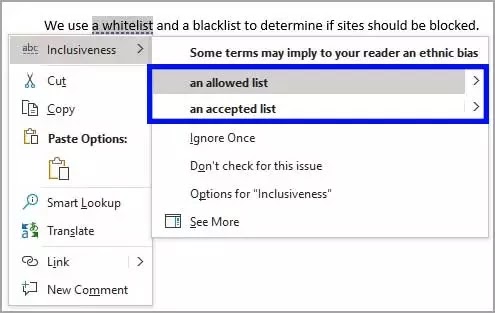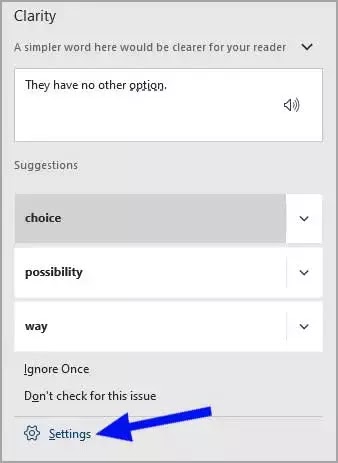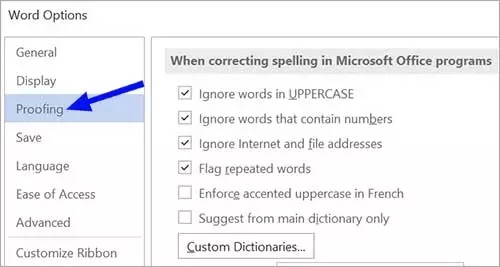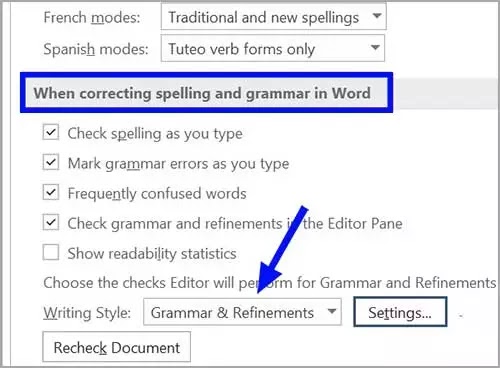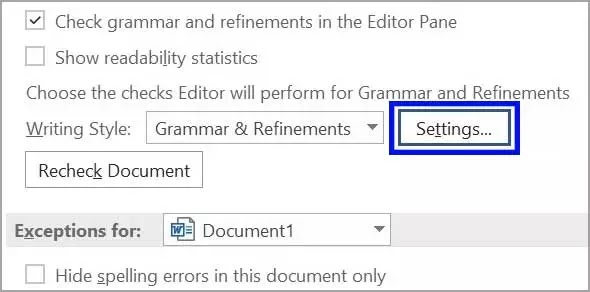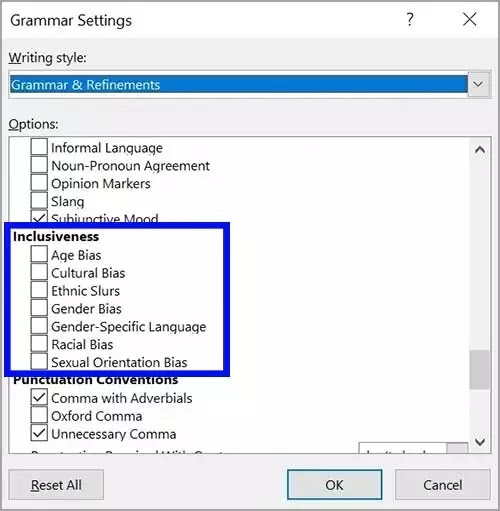Bagaimana mengaktifkan Editor Inklusivitas Microsoft Word?
Artikel Tulisan Samsul ini akan menunjukan bagaimana cara mematikan atau mengaktifkan Inklusivitas di pengaturan Editor Microsoft Word. Semua orang tahu tentang pemeriksa ejaan dan tata bahasa di Microsoft Word. Tapi tahukan kamu bahwa Microsoft Word juga dapat memeriksa pekerjaan kamu untuk inklusivitas?
Itu benar. Microsoft Word memungkinkan kamu untuk memastikan bahwa kamu menggunakan istilah “Woke” (bangun) yang inklusif dan tidak akan menyinggung siapa pun. Apa artinya menjadi inklusif?
Menjadi inklusif berarti kamu mengetahui kata-kata tertentu yang menunjukan bias terhadap jenis kelamin, ras, budaya, usia, etnis, atau orientasi seksual dan menghilangkan bias tersebut dari konten kamu. Tetapi bias tertentu bergitu mendarah daging dalam pikiran kita sehingga kita sering menggunakannya tanpa memikirkannya dua kali.
Editor Inclusiveness Microsoft Word atau pemeriksa ejaan “Woke” akan membantu dengan itu.
Apa itu Editor Inklusivitas?
Sama seperti ejaan dan kata bahasa di Word, editor inklusivitas menandai frasa non-inklusif dan berpotensi menyinggung dalam tulisan kamu. Saat diaktifkan, editor Inklusivitas tidak hanya menyoroti tetapi juga menyajikan alternatif untuk teks yang dianggap bermasalah.
Perlu dicatat bahwa editor menyoroti teks dan menyajikan alternatif yang dapat kamu gunakan sebagai gantinya. Itu tidak memaksakan alternatif pada kamu dengan mengoreksi teks kamu secara otomatis. Apakah kamu memilih untuk mengabaikan bendera atau memperhatikannya sepenuhnya terserah kamu.
Bagaimana cara kerjanya?
Editor memberikan kontrol penuh kepada pengguna aapakh mereka ingin menggunakannya atau tidak. Bahkan, secara default, fitur tersebut dinonaktifkan. Dan itu terkubur jauh di dalam pengaturan. Itulah alasan mengapa tidak banyak pengguna yang menyadari keberadaannya meskipun sudah ada selama hampir dua tahun sekarang.
Bahkan, beberapa orang merasa bahwa Microsoft takut mengecewakan orang yang menganggap woke dan inklusif sebagai racun. Kamu tahu, orang-orang yang selalu mengeluh bahwa anak muda zaman sekarang terlalu sensitif dan mudah tersinggung. Mengapa lagi mereka menonaktifkan fitur secara default dan menguburnya begitu dalam? Tapi itu perdebatan untuk lain waktu.
Microsoft mengatakan bahwa mereka tahu bahwa tidak semua saran dari editor akan cocok untuk semua pengguna dan semua skenario. Itu sebabnya mereka memberikan kontrol penuh kepada pengguna.
Kembali ke masalah yang ada. Kamu dapat mengaktifkan atau menonaktifkan Editor Inklusivitas kapan saja. Tidak hanya itu, kamu dapat memilih saran mana yang ingin kamu terima.
Saat ini, editor memiliki kategori berikut yang memindai dan menandai istilah non-inklusif:
- Age Bias
- Cultural Bias
- Hinaan etnis
- Gender Bias
- Bahasa Khusus Gender
- Racial Bias
- Bias Orientasi Seksual
Ini semua adalah kategori terpisah dan kamu dapat memutuskan mana yang ingin kamu gunakan pada waktu tertentu.
Untuk memberikan gambaran seklias tentang tindakan editor, berikut adalah sebuah contoh: ia menandai kata-kata “whitelist” dan “blacklist” dan menyarankan untuk menggantikannya dengan “daftar yang diizinkan” atau “daftar yang diterima”, mengutip bias etnis.
Beberapa contoh lain termasuk mengganti “tukang pos”, “juru bicara”, dan “manusia” dengan alasan bias gender. Ini menyarankan untuk menggantinya dengan masing-masing “pekerja pos”, “juru bicara”, dan “manusia” atau “kemanusiaan”.
Siapa yang bisa menggunakan Editor Inklusivitas?
Editor Inklusivitas hanya tersedia di Word untuk Microsoft 365. Artinya hanya versi terbaru Microsoft Word yang disertakan dengan langganan Microsoft 365 yang memiliki fitur tersebut.
Sayangnya, ini juga berarti bahwa pengguna Office 2019 mandiri atau versi sebelumnya dan versi web gratis dari aplikasi Office tidak memiliki akses ke fitur tersebut.
Bagaimana mengaktifkan Editor Inklusivitas?
Fitur ini mungkin sedikit terkubur dalam pengaturan tetapi masih mudah untuk mengaktifkan atau menonaktifkan setelah kamu tahu di mana mencarinya.
1. Buka aplikasi Microsoft Word.
2. Buka opsi “Editor”.
3. Kemudian, klik “Pengaturan” dari menu yang muncul untuk Editor.
4. Atau, kamu juga dapat membuka tab “File”. Dari sana, buka “Opsi”. Kotak dialog untuk “Opsi Word” akan terbuka. Buka “Pemeriksaan” dari panel navigasi di sebelah kiri.
5. Kamu akan mencapai tempat yang sama saat pengaturan Editor akan membawa kamu, yaitu, ke pengaturan pemeriksaan.
6. Dari opsi Proofing, gulir ke bawah ke kategori “Saat mengoreksi ejaan dan tata bahasa di Word”. Buka opsi “Gaya Penulisan” dan pastikan tertulis “Tata Bahasa & Penyempurnaan” di menu tarik-turun. Jika tidak, pilih opsi yang sesuai dari menu tarik-turun.
7. Terakhir, klik tombol “Pengaturan” di sebelahnya.
8. Kotak dialog untuk “Pengaturan Tata Bahasa” akan terbuka. Gulir ke bawah ke “Inklusivitas”. Kemudian, centang kotak di samping semua atau beberapa kategori yang sarannya ingin kamu dapatkan. Klik OK untuk mengimplementasikan fitur tersebut.
9. Sekarang, saat kamu mengetik di Word, konten non-inklusif dari kategori yang dipilih akan digarisbawahi dengan warna ungu. Kamu dapat mengklik kanan untuk melihat saran alternatif.
Untuk menonaktifkan fitur lagi, cukup hapus centang semua opsi untuk Inklusivitas dari kotak dialog pengaturan Tata Bahasa.
Editor Inkusivitas adalah hal yang hebat jika kamu ingin membuat pekerjaan kamu lebih inklusif dan menghindari bias yang mungkin merugikan orang lain. Tidak ada kata terlambat untuk mengatasi bias.
Microsoft dilaporkan mempekerjakan “penutur asli dan pakar linguistik” dalam lebih dari 20 bahasa untuk menentukan saran inklusivitas mana yang harus disertakan dan mana yang mungkin tidak sesuai.